更新された4月2024:エラーメッセージの表示を停止し、最適化ツールを使用してシステムの速度を低下させます。 今すぐ入手 このリンク
- ダウンロードしてインストール こちらの修理ツール。
- コンピュータをスキャンしてみましょう。
- その後、ツールは あなたのコンピューターを修理する.
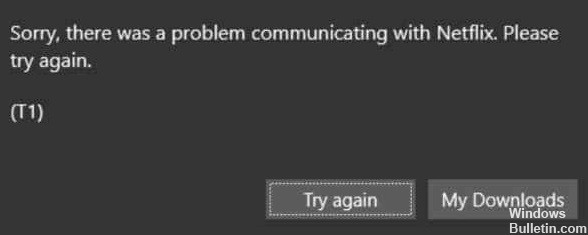
Netflixアプリを実行したり、ブラウザで使用したりすると、エラーが発生することがあります。 通常、これらのエラーはネットワーク接続の問題に関連していますが、他の理由がある場合もあります。 たとえば、Netflixデスクトップアプリケーションを起動しようとして、「申し訳ありませんが、Netflixとの通信に問題がありました」というエラーメッセージとエラーコードT1が表示された空白の画面を受け取った人はどれくらいいますか?
このメッセージがNetflixの優れた体験を台無しにしてしまったことは何回ありますか? このガイドでは、Windows1コンピューターでNetflixエラーコードT10を修正する方法について説明しているので心配しないでください。
Netflix T1エラーコードの原因は何ですか?
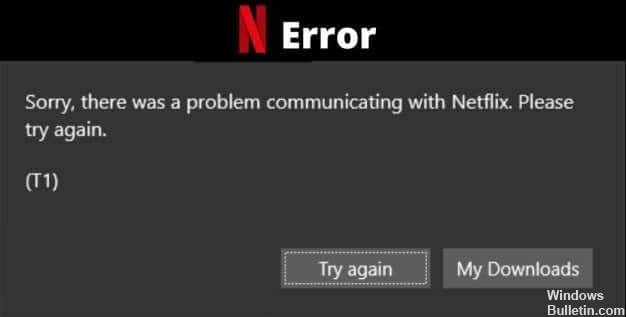
- TCP / IPの不一致
- UWPアプリケーションのクラッシュ
- 一貫性のないタイミングデータ
- インターネットへの接続の難しさ
Netflix T1エラーコードを解決するにはどうすればよいですか?
2024 年 XNUMX 月の更新:
ファイルの損失やマルウェアからの保護など、このツールを使用してPCの問題を防ぐことができるようになりました。 さらに、最大のパフォーマンスを得るためにコンピューターを最適化するための優れた方法です。 このプログラムは、Windowsシステムで発生する可能性のある一般的なエラーを簡単に修正します。完璧なソリューションが手元にある場合は、何時間ものトラブルシューティングを行う必要はありません。
- ステップ1: PC Repair&Optimizer Toolをダウンロード (Windows 10、8、7、XP、Vista - マイクロソフトゴールド認定)。
- ステップ2:“スキャンの開始PCの問題の原因である可能性があるWindowsレジストリ問題を見つけるため。
- ステップ3:“全て直すすべての問題を解決します。
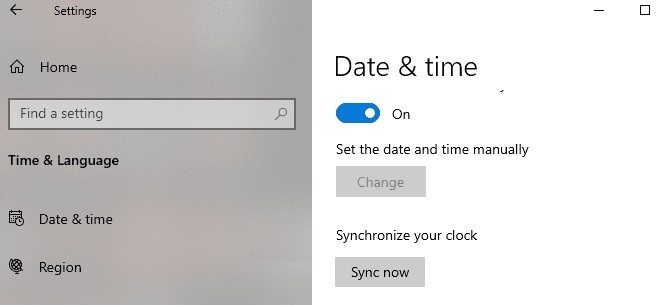
日付と時刻の設定を確認してください
- Windowsの環境設定メニューを開き、「時間と言語」を選択します。
- [日付と時刻]で、[時刻を自動的に設定する]オプションと[タイムゾーンを自動的に設定する]オプションが有効になっていることを確認します。
- 「日付と時刻」メニューの最後までスクロールし、「今すぐ同期」ボタンをクリックします。
コンピューターを再起動する
コンピュータの電源をオフにしてから再度オンにします。 これにより、コンピューターが更新され、Netflixの障害の原因となっているシステムとネットワークの不規則性が修正される可能性があります。 それでも問題が解決しない場合は、問題を解決するためにさらに抜本的な対策を講じるときが来ました。
DNSの変更
- [コントロールパネル]> [ネットワークとインターネット]> [ネットワークと共有センター]に移動します。
- アダプタの左側のサイドバーにある[設定の変更]をクリックします。
- 現在使用している接続をダブルクリックします。
- [プロパティ]をクリックし、[インターネットプロトコルバージョン4(TCP / IPv4)]をダブルクリックします。
- 次のDNSサーバーアドレスの使用を有効にします。
- 次に、DNSを8.8.8.8および8.8.4.4(Google DNS)として構成します。 他の一般的なパブリックDNSを使用することもできます。
- 次に、設定を保存して、インターネットに再度接続します。
専門家のヒント: この修復ツールはリポジトリをスキャンし、これらの方法のいずれも機能しなかった場合、破損したファイルまたは欠落しているファイルを置き換えます。 問題がシステムの破損に起因するほとんどの場合にうまく機能します。 このツールは、パフォーマンスを最大化するためにシステムも最適化します。 それはによってダウンロードすることができます ここをクリック
よくある質問
T1エラーとはどういう意味ですか?
これは通常、ネットワーク接続の問題により、コンピューターがNetflixにアクセスできないことを意味します。
NetflixがNetflixへの接続に問題があると言った場合、それはどういう意味ですか?
これは通常、デバイスがNetflixサービスに接続できなくなる原因となっているネットワーク接続の問題を示しています。
Windows 10でNetflixを修正するにはどうすればよいですか?
アプリケーションをアンインストールして、Windowsを再起動します。 次に、[スタート]メニュー> [ストア]> [Enter]に移動し、[Netflix]を検索します> [Netflix]を選択してインストールします。 そして、Netflixをもう一度試してください。


